ساخت اپل ایدی امریکا قدم به قدم رایگان – اموزش تصویری (Apple ID)
اموزش ساخت اپل ایدی امریکا قدم به قدم رایگان – اموزش تصویری (Apple ID)
مقدمه
اپل آیدی چیست ؟
شعار اپل ؛ “استفاده از یک آیدی واحد برای لذت بردن از تمام سرویس ها و خدمات اَپل”

اپل ایدی شما یک حساب برای استفاده و دسترسی به سرویس های اپل مانند آیتونز استور، اپ استور، آی بوکس استور، آیکلاد، آی مسیج، اپل موزیک، اپل نیوز، یا پادکست ها. شما می توانید به همه سرویس های اپل وارد شوید تنها با یک اپل آیدی و پسورد که با آن وارد می شوید، و تمامی مخاطبان، پرداختها و جزئیات امنیتی در کنار اکثر سرویس ها.
شما تنها به یک اَپل آیدی نیاز دارید زیرا می توانید در هرکجا که هستید از آن استفاده کنید.
اگر شما از خدمات استفاده می کنید، با همان اپل آیدی که قبلا داشته اید وارد شوید و دیگر نیازی به آیدی جدید نیست. آیا مطمئن نیستید یک حساب دارید؟ راه حل آن، وارد شدن به صفحه حساب کاربری و انتخاب گزینه فراموشی پسورد یا اَپل آیدی می باشد.
هیچ مشکلی ندارد که کجا شما اپل آیدی خود را ساخته اید، فقط به یاد داشته باشید از یک آید برای وارد شدن استفاده کنید.به هر حال شما می توانید به همه چیز دسترسی و مدیریت داشته باشید با یک حساب و پسورد.
نکته: به خاطر داشته باشید که برخی از امکانات و قابلیت های اپل در مناطق و کشورهای مختلف ممکن است متغیر باشد.
چند روش برای ساخت اپل ایدی وجود دارد :
۱- برنامه آیتونز itunes (لینک دانلود)
۲- از طریق گوشی IOS
۳- ایجاد حساب با اَپ اِستور
چند نکته قبل از شروع:
- اپل همواره در حال ارتقا و بروزرسانی نرم افزار و اطلاعات می باشد.
- ممکن است مراحل ساخت اپل ایدی تغییر کند و با این اموزش مقداری تفاوت کند.
- برای فعال کردن اپ استور و آیتونز تنها باید با برنامه آیتونز حساب اپل بسازید
- تا بتوان از همه امکانات اپل استفاده نمود.
مهم:
برای ساخت اپل آیدی به به هیچ برنامه دیگر نیازی نیست.
ساخت اپل ایدی روش اول: (پیشنهادی)
مرحله شماره یک
از منوی بالا سمت چپ برنامه روی گزینه Music کلیک کنید تا لیست باز شود سپس گزینه TV shows را انتخاب کنید. تصویر مرتبط
شماره دو
در صفحه جدید از قسمت راست روی گزینه Free TV Episode کلیک کنید. تصویر مرتبط
شماره سه
حالا در این بخش یکی از سریال های موجود را انتخاب کنید تا به صفحه اطلاعات سریال منتقل شوید.(هر کدام از سریال ها دارای یک یا چند قسمت رایگان می باشند) تصویر مرتبط
شماره چهار
از لیست قسمت های سریال ، قسمتی که رایگان گذاشته شده را پیدا کنید و دکمه Get را بفشارید. تصویر مرتبط
شماره پنج
در پنجره جدید باز شده کلید Create New Apple ID را بزنید. تصویر مرتبط

از این مرحله به بعد وارد مراحل پروسه ساخت آیدی می شویم که باید بیشتر دقت نمود…
شماره شش
در صفحه جدید که اولین مرحله از پروسه ایجاد اپل آیدی هست از شما آدرس ایمیل ، پسورد یا رمز عبور ، کشور که بطور پیش فرض همان United States باشد و قوانین و خط مشی اپل که آنرا هم تیک بزنید و در نهایت دکمه continue را کلیک کنید. تصویر مرتبط
نکته مهم :توجه کنید که از لیست Select your country، فقط گزینه (United States(USA را انتخاب کنید.
اگر کشور دیگری را انتخاب در مراحل بعدی دچار مشکل می شوید.
شماره هفت
در قدم بعدی از شما اطلاعات شخصی می خواهد.
آنها را به دلخواه وارد کنید اما در مورد سوال های امنیتی نهایت دقت را داشته باشید
زیرا ممکن است در آینده به آنها نیاز پیدا کنید.(حتما آنهارا را یادداشت کنید) تصویر مرتبط
شماره هشت
در این بخش از شما اطلاعات هویتی و پرداختی می خواهد.در قسمت Payment Method گزینه None را انتخاب کنید و در قسمت Billing Address مانند زیر عمل کنید : تصویر مرتبط
First Name : your name Last Name : your name
Street : 3987 Gandy Street
City : Syracuse NY Zip : 13202 United States
Area code : 315 Phone : 229-1658
پس از وارد کردن اطلاعات گزینه continue را بفشارید. اگر اپل اطلاعات بالا را قبول نکرد یا مشکلی پیش آمد می توانید از این سایت اطلاعات جدید را کپی کنید.تصویر مرتبط
شماره نه
اگر اطلاعات مرحله قبل را درست و صحیح وارد کرده باشید به صفحه Verify Your Apple ID منتقل می شوید.اکنون به شما می گوید که یک ایمیل حاوی کد تأیید برای شما فرستاده شده است.از شما درخواست می کند که آن کد را وارد نمایید و در آخر دکمه Verify را بزنید. تصویر مرتبط
و در مرحله آخر چند دقیقه شاید کمتر منتظر بمانید تا اطلاعات را بررسی کرده تا ساخت اپل ایدی شما به پایان برسد و دکمه Continue را بزنید.
ساخت اپل ایدی روش دوم: ایجاد حساب هنگام راه اندازی دستگاه
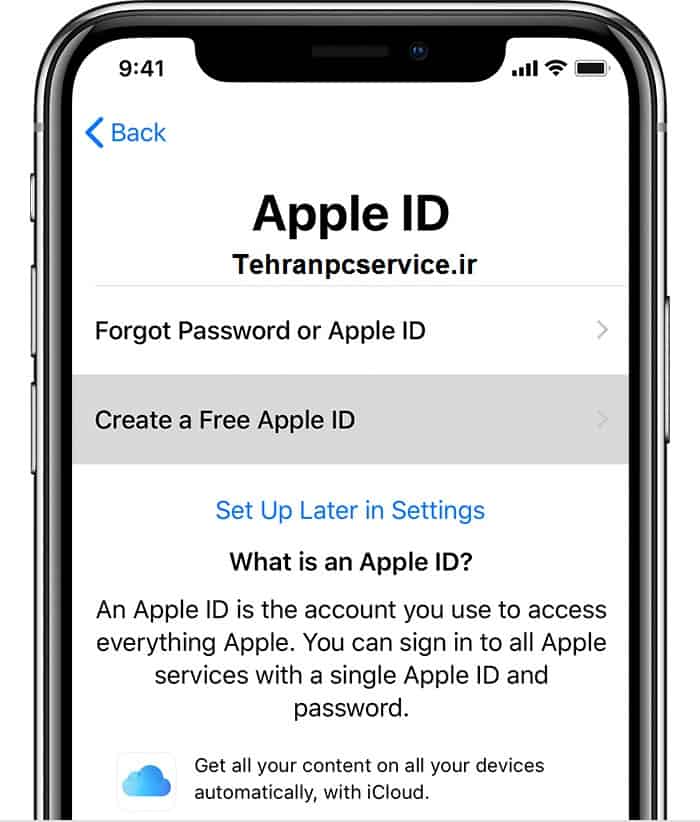
- وقتی که شما قصد راه اندازی یک گوشی آیفون، آیپد یا آیپاد تاچ جدید را دارید، ممکن است از شما درخواست اپل آیدی و پسورد کند. اگر شما حساب اپل آیدی ندارید یا فراموش کرده اید، می توانید برای خود یکی بسازید:
-
بروی گزینه Forgot password or don’t have Apple ID تپ کنید. -
گزینه Create a freeApple ID تپ کنید، همچنین شما می توانید ساخت حساب را به بعد موکول کنید و در تنظیمات (Setting) آنرا انجام دهید. -
تاریخ تولد و نام خود را انتخاب و وارد نمائید و دکمه Next را تپ کنید. -
گزینه Use current email address را تپ کنید، یا گزینه Get a free iCloud email address را تپ کنید.
ساخت اپل ایدی روش سوم: استفاده از اَپ اِستور در آیفون، آیپد و آیپاد تاچ
اپ استور را باز کنید و تصویر را تپ کنید 
گزینه Create new Apple ID را تپ کنید، اگر این مورد را نمی بینید مطمئن شوید که از iCloud خارج شده اید.
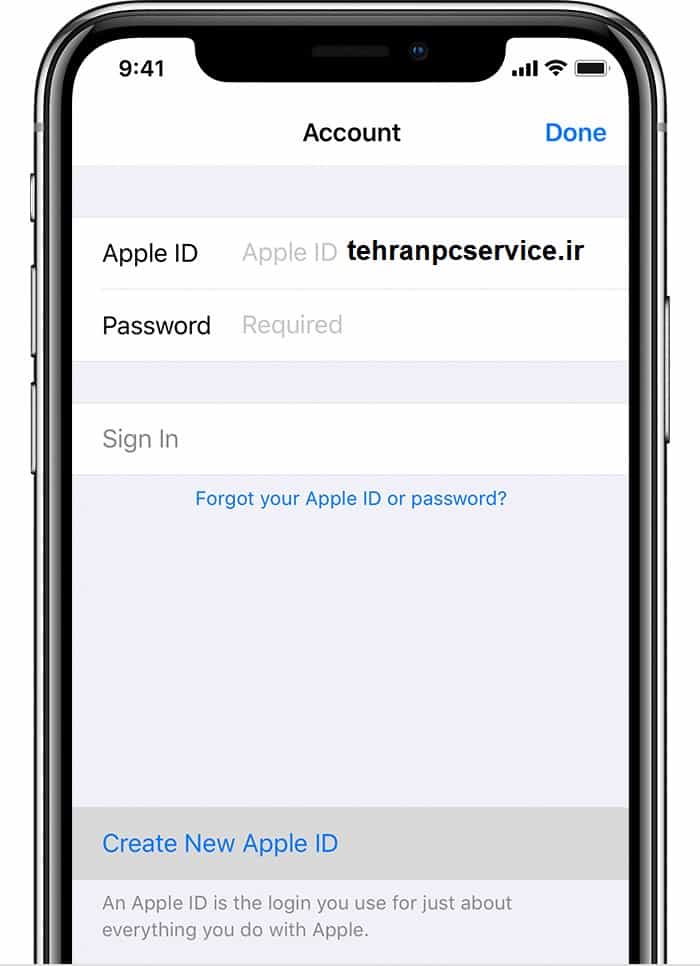
ایمیل، پسورد، و انتخاب کشور و منطقه ای که با آدرس قبض مطابق باشد برای روش پرداخت. آدرس ایمیلی که شما فراهم کرده اید همان اَپل آیدی شما خواهد شد.*
قوانین و مقررات و سیاست حریم محرمانه را مطالعه کنید و دکمه Agree را بفشارید و Next را بزنید.
نام و تاریخ تولد خود را وارد کنید، سپس اگر مایل بودید برای بروزرسانی های اپل به اشتراک بگذارید. این شما را برای دریافت آخرین اخبار، محصولات، برنامه ها، و سرویس های اپل بروز نگه میدارد و در آخر Next کنید.
اکنون کارت اعتباری یا اطلاعات قبض خود را وارد کنید و next را تپ کنید. همچنین شما می توانید گزینه None انتخاب کنید.اگر گزینه None را نمیبینید می توانید از روش اول برای حل این مشکل کمک بگیرید.
شماره تلفن خود را وارد و تأیید کنید. این مرحله به شما کمک می کند اگر نیازی به بررسی حساب کاربری یا بازیابی آن باشد.Next کنید.
حالا اینباکس ایمیل خود را چک کنید، یک ایمیل تأییدی از طرف اَپل فرستاده شده، مراحل را دنبال کنید تا حساب شما تأیید نهایی شود.
*بعد از اینکه ایمیل شما تأیید شد، با اپل ایدی خود می توانید وارد آیتونز استور،اَپ استور، و دیگر سرویس های اپل از جمله آیکلاد شوید.
نتیجه گیری
تبریک میگم حالا شما می توانید هرچندتا آیدی می خواهید بسازید به همین راحتی
موفق و پیروز باشید.
اگر مشکلی درباره ساخت اپل ایدی داشتید در قسمت نظرات در خدمتم
و چنانچه موفق به ساخت اپل ایدی نشدید از طریق ایمیل در تماس باشید.
ساخت اپل ایدی پایان آموزش
در صورت هر گونه سوال و مشکل می توانید با آیدی تلگرام مدیریت در تماس باشید
| https://tehranpcservice.ir/%d8%b3%d8%a7%d8%ae%d8%aa-%d8%a7%d9%be%d9%84-%d8%a7%db%8c%d8%af%db%8c/ |
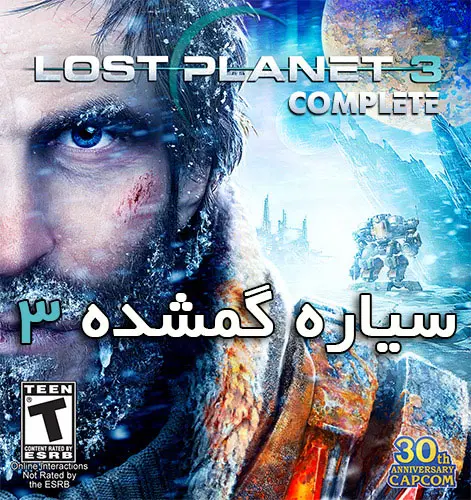
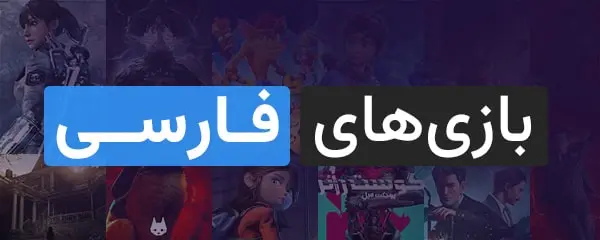

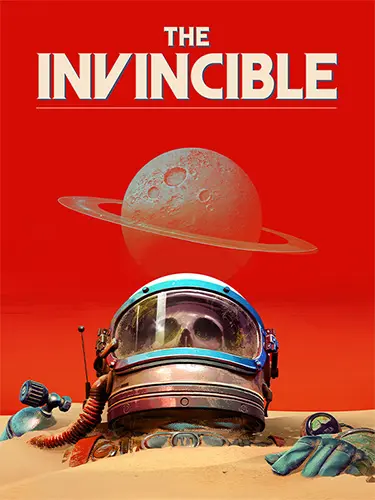
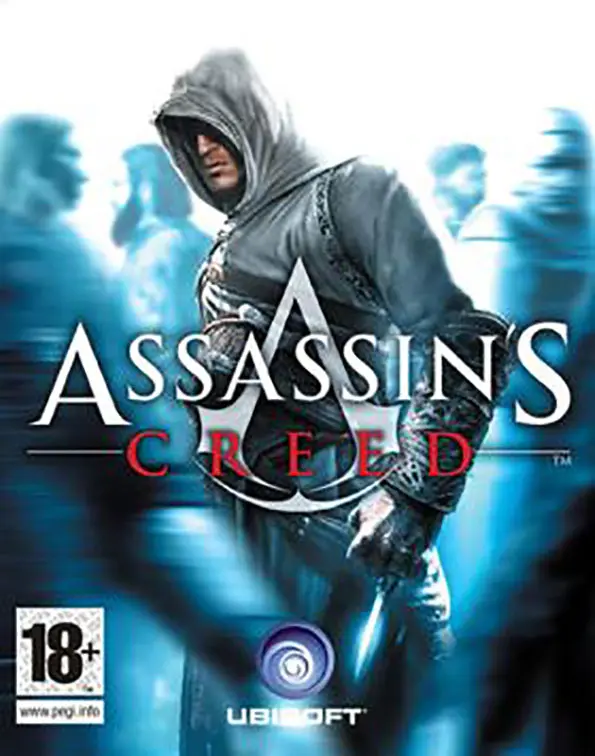
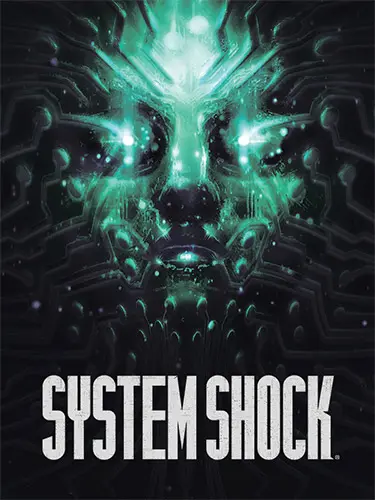
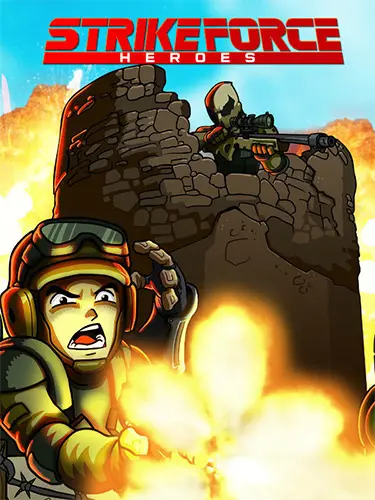
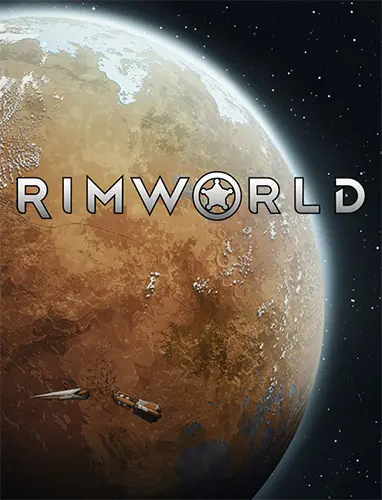
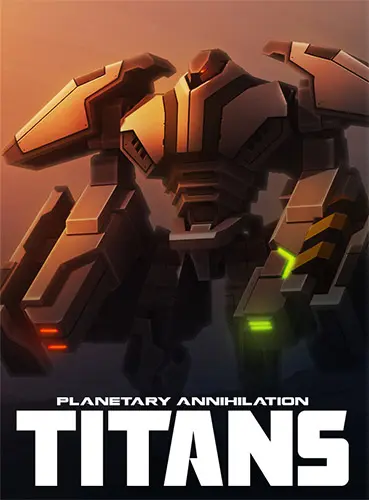
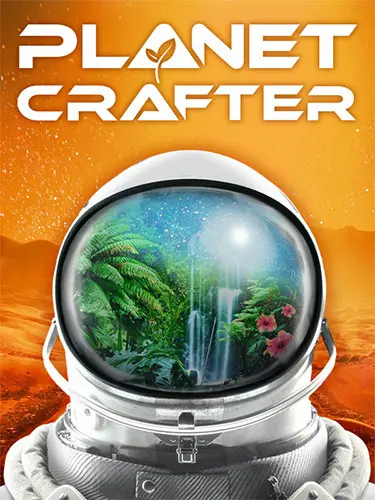
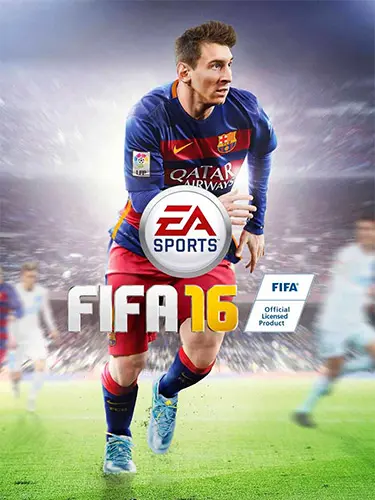

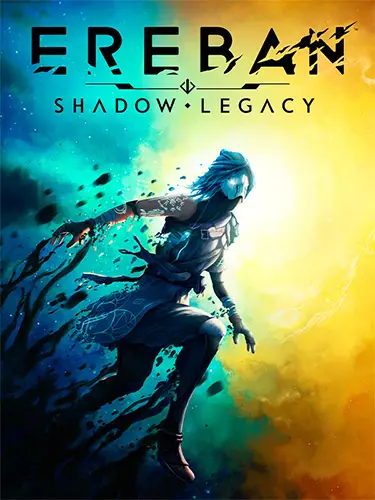
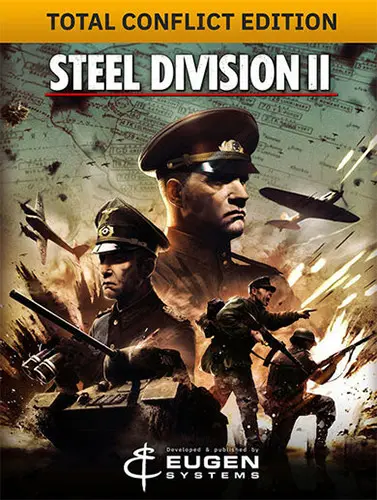
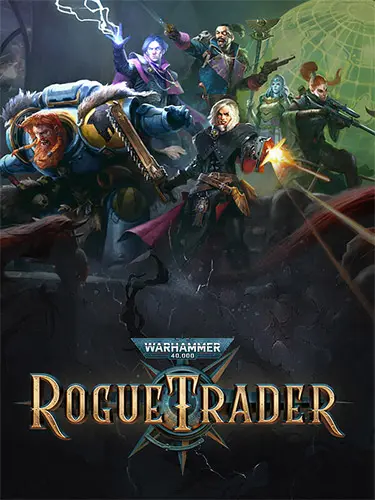
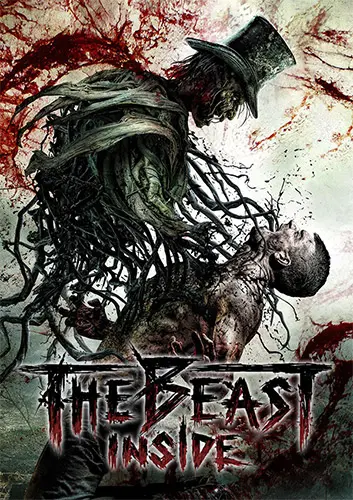
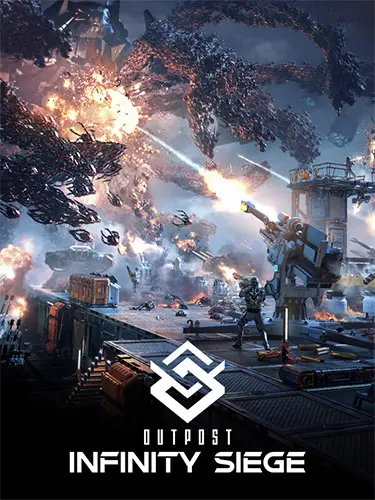
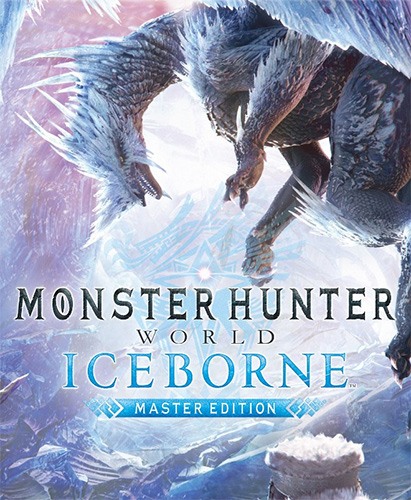
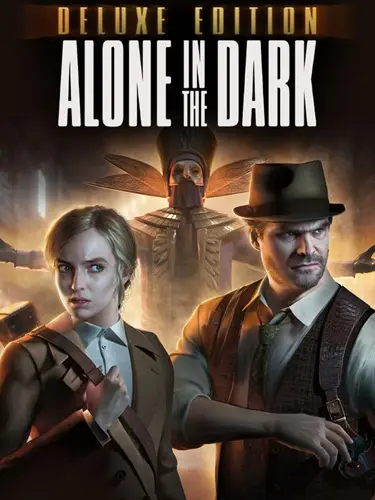
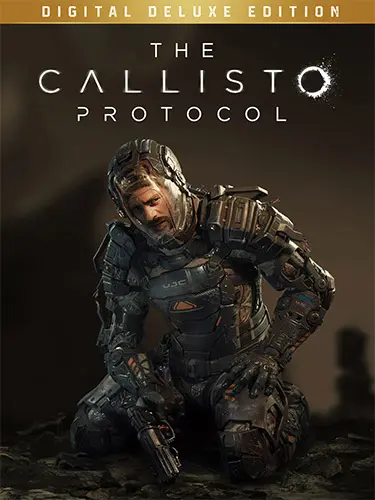
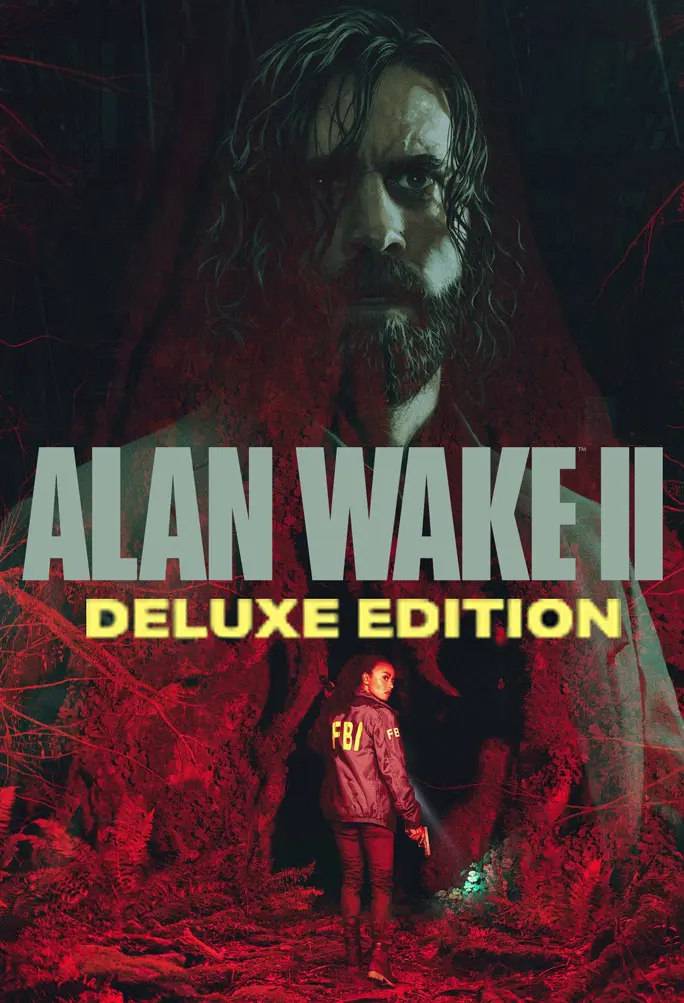
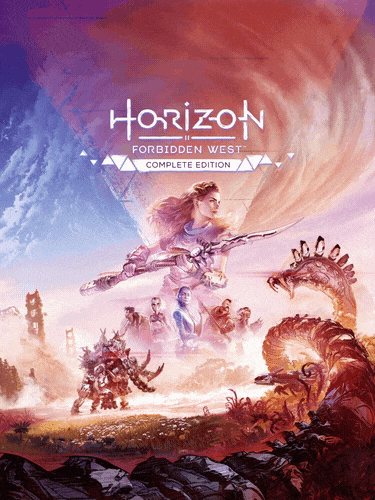
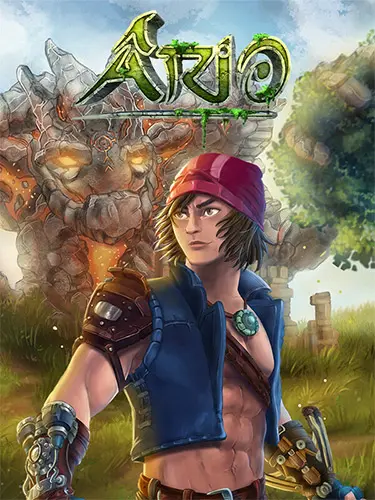
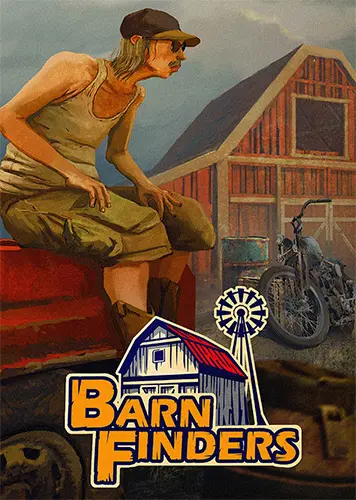

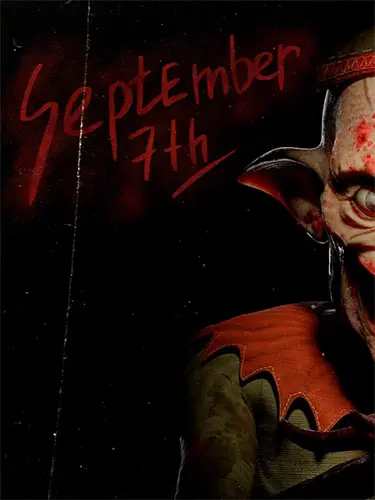
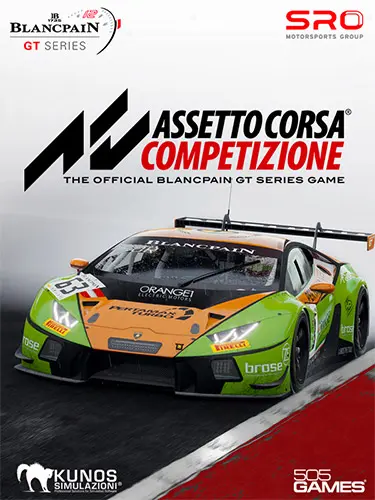
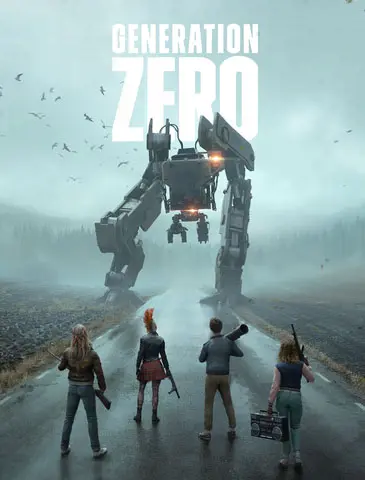
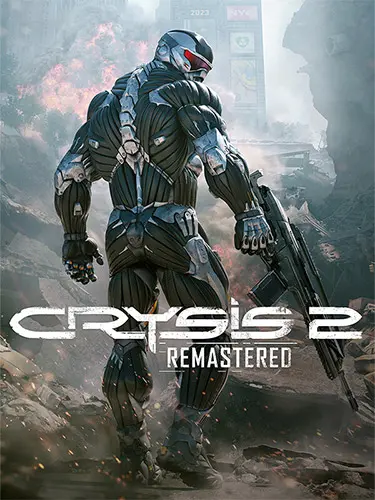
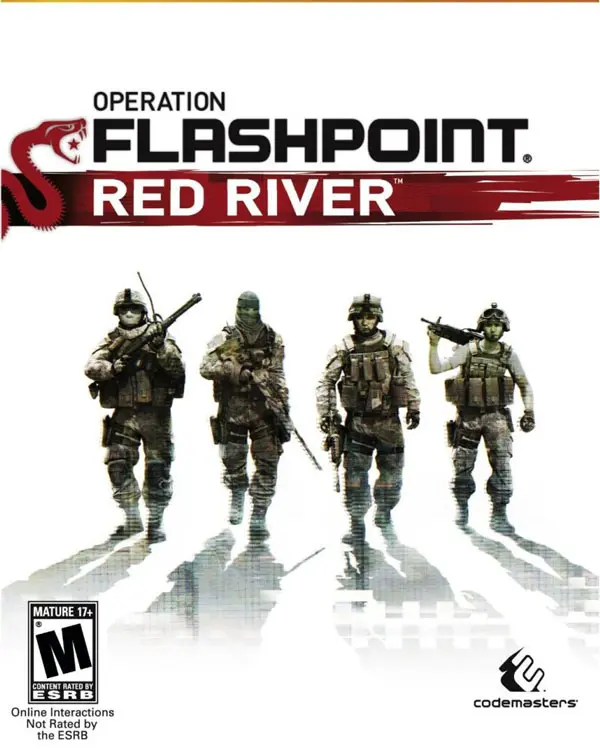

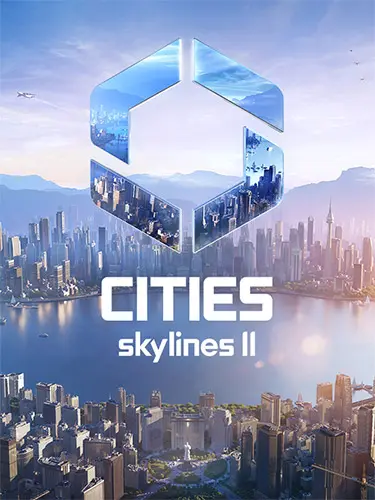
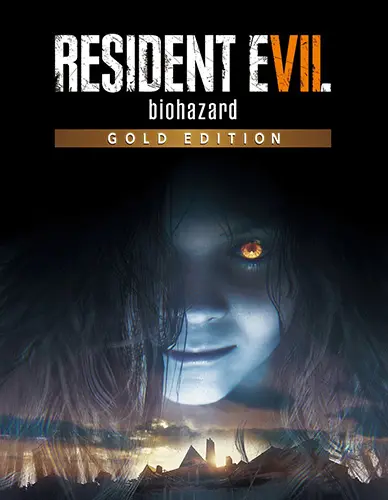
متشرکم خیلی دنبال همچنین آموزشی می گشتم. ممنون
با تشکر از سایت خوبتان خیلی کمکم کرد ممنون
خواهش میکنم. موفق و پیروز باشید